DCP-J1140DW
FAQ et Diagnostic |
Améliorer une qualité d'impression médiocre.
Nous recommandons d'utiliser des fournitures authentiques Brother pour garantir une qualité d'impression et des performances stables. Bien que toutes les fournitures non authentiques ne soient pas susceptibles de causer des problèmes de qualité, l'utilisation de fournitures non Brother ou le remplissage de cartouches d'encre avec de l'encre tierce peut nuire à la qualité d'impression ou entraîner un dysfonctionnement de l'appareil. La garantie limitée de Brother ne s'applique pas à tout problème causé par l'utilisation de fournitures tierces.
NOTE : Les illustrations ci-dessous proviennent d'un produit représentatif et peuvent différer de votre appareil Brother.
Nettoyer les quatres couleurs (noir, cyan, magenta et jaune) et/ou ajuster l'alignement vertical peut améliorer la qualtié d'impression. Afin de déterminer si l'alignement doit être réglé et quelle couleur doit être nettoyée, imprimez la Feuille de Contrôle de la Qualité d'Impression et la Feuille de Contrôle de l'Alignement.
Ci-dessous les instructions pour améliorer les problèmes suivants:
- Lignes horizontales dans les textes et grafiques
- Texte manquant
- Texte et images floues ou trop claires
Suivez les instructions qui s'appliquent à votre cas:
-
Si les pages imprimées présentent des lignes horizontales dans le texte et les images (comme sur l'illustration ci-dessous), ou si du texte manque, certaines buses sont bouchées et doivent être nettoyées. Allez à la Section 1 pour obtenir les instructions comment imprimer la Feuille de Contrôle de Qualité d'Impression et nettoyer la tête d'impression obstruée.

-
Si le texte sur les pages imprimées apparaît comme étant trouble ou si les couleurs sont délavées (comme sur l'illustration ci-dessous), la machine nécessite un alignement vertical de la tête d'impression. Allez à la Section 2 pour obtenir les instructions comment imprimer la Feuille de Ccontrôle de l'Alignement et ajuster l'alignement.
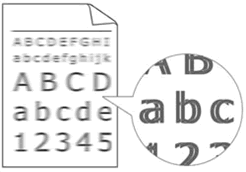
Section 1: Vérification de la qualité d'impression et nettoyer la tête d'impression
Imprimez la feuille de contrôle de la qualité d'impression et contrôlez les buses.
Si un nettoyage est nécessaire, suivez les instructions sur l'écran.
> Cliquez ici pour apprendre comment imprimer la feuille de contrôle de la qualité d'impression.
Si le problème continue contrôlez les points suivants:
- Contrôlez et ajuster l'alimentation papier.
- Assurez vous que vous utilisez du papier recommandé.
-
Pour prolonger la durée de vie de la tête, des cartouches d'encre et pour maintenir la qualité d'impression, nous ne recommandons pas de déconnecter fréquemment l'appareil du courant électrique et/ou de laisser l'appareil déconnecté pour une longue période. Si vous n'utilisez pas l'appareil, utilisez le bouton
 (Power On/Off) pour éteindre l'appareil. L'utilisation du bouton
(Power On/Off) pour éteindre l'appareil. L'utilisation du bouton  (Power On/Off) permet une consommation minimale de courant électrique et des nettoyages de la tête moins fréquent.
(Power On/Off) permet une consommation minimale de courant électrique et des nettoyages de la tête moins fréquent.
Section 2: Contrôle de l'alignement d'impression
Imprimez la feuille de contrôle de l'alignement et ajustez l'alignement.
> Cliquez ici pour apprendre comment imprimer la feuille de contrôle de l'alignement.
Si la qualité d'impression continue a être médiocre, modifiez les paramètres d'impression.
